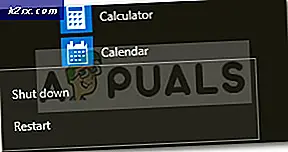Fix: Black Ops 4 Fatal Error
Black Ops 4, Acitivisions senaste version av Call of Duty-serien, släpptes över hela världen i oktober 2018 på alla plattformar. Spelet har många nya tillägg till mekanismerna men innehåller fortfarande det nostalgiska Call of Duty-elementet för spelare att njuta av.
Men nyligen hade vi många rapporter om en ”Black Ops 4 Fatal Error“. Som ibland inte tillåter användaren att sätta på spelet och ibland får det spelet att krascha medan det spelas. I den här artikeln kommer vi att undersöka felet och dess orsaker och ge dig lösningen.
Vad orsakar Black Ops 4 Fatal Error?
Vi undersökte felet och några av orsakerna är det
Lösning 1: Ge administrativa privilegier
Black ops 4 måste ha administrativa behörigheter för att kunna fungera korrekt. Ibland tillåter Windows inte en app att göra vissa ändringar i systemet om den inte har administrativa behörigheter, så i det här steget kommer vi att vägleda dig om hur du ger spelet administrativa behörigheter.
- Öppna de Installationskatalog av spelet.
- Högerklicka på Black Ops 4 Launcher.exe och Vänsterklicka på Egenskaper
- Vänster klick på Kompatibilitet och se till att “Kör som administratör” rutan är kontrollerade.
- Tryck sedan på Ok och vänsterklicka på Tillämpa.
- Högerklicka på samma sätt BlackOps4.exeoch väljEgenskaper.
- SedanVänster klickpåKompatibilitet och se till“Kör som administratör”kryssrutan är markerad.
- Upprepa på samma sätt för Blackops4-boot.exe.
Denna process ska lösa slumpmässiga kraschar under spelet på grund av att spelet inte har administrativa behörigheter. Men om detta inte löste ditt problem, gå vidare till nästa steg.
Lösning 2: Bevilja åtkomst i brandväggen
I vissa fall blockerar brandväggen en app eller vissa delar av appen från att komma i kontakt med internet även om det bara är ett falsklarm oftast, särskilt när vi har att göra med betrodda titlar som Black Ops 4. Så i det här steget kommer vi att se till att Black Ops 4 inte står inför problem som ansluter till internet.
- På botten Rätt Din hand Aktivitetsfält dubbelklicka på Windows Defender-ikon
- Därifrån Klicka på “Virus- och hotskydd" på vänstra sidan.
- Därifrån klickar du på Inställningar för skydd av virus och hot
- Därifrån Scrolla ner och klicka påLägg till eller ta bort undantagunder rubriken Undantag.
- Därifrån väljer duLägg till uteslutningse till att du lägger till hela Battle.netmapp.
Denna process bör se till att Black Ops 4 kan ta kontakt med internet och att Windows-brandväggen eller Windows Defender inte stoppar något av spelet. Nu ska du kunna njuta av ditt spel utan några hicka.